Hướng dẫn cách chèn insert hình ảnh vào word 2007 2010 2013 đưa copy hình ảnh vào trong file word
Chèn hình ảnh vào word là 1 trong những thao tác khá thường sử dụng khi soạn thảo văn bản và Microsoft office cũng hỗ trợ người dùng tính năng này khá đơn giản và có thể chèn nhiều hình ảnh cùng lúc. Trong các phiên bản từ office 2007 trở lên thì cách làm khá giống nhau, các bạn có thể tham khảo hướng dẫn dưới đây.
Trước tiên các bạn tiến hành mở văn bản cần chèn hình ảnh lên sau đó đặt trỏ chuột vào vị trí muốn chèn hình sau đó chuyển sang tab Insert --> Chọn Picture như hình dưới
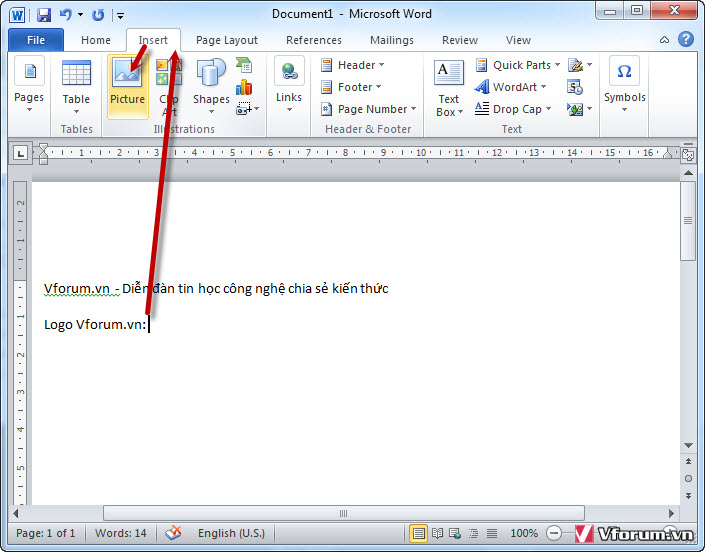
1 cửa sổ chọn hình ảnh sẽ được mở lên, các bạn tìm tới đường dẫn hình ảnh mà bạn muốn chèn, có thể chọn nhiều hình cùng lúc chứ không chỉ chọn 1 hình ảnh(Nhấn giữ Ctrl + click vào các hình muốn chọn) sau đó nhấn Insert
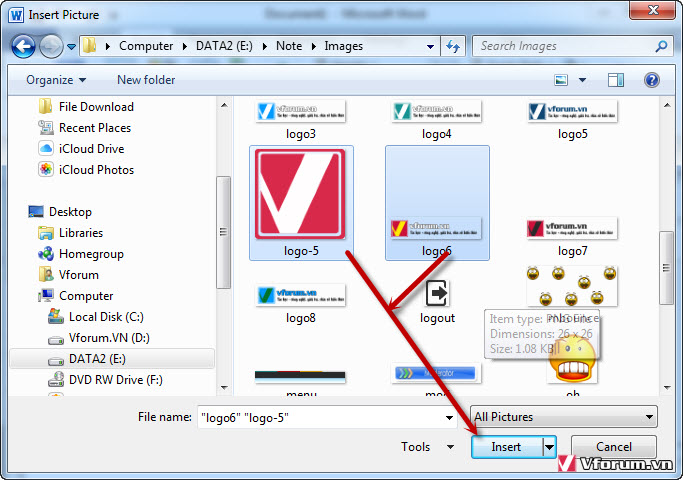
KHi đó các hình bạn chọn sẽ được đưa vào file word, các bạn có thể resize hoặc quay hình ảnh theo bất kỳ hướng nào bằng cách click vào hình và chọn các công cụ như hình ảnh phía dưới
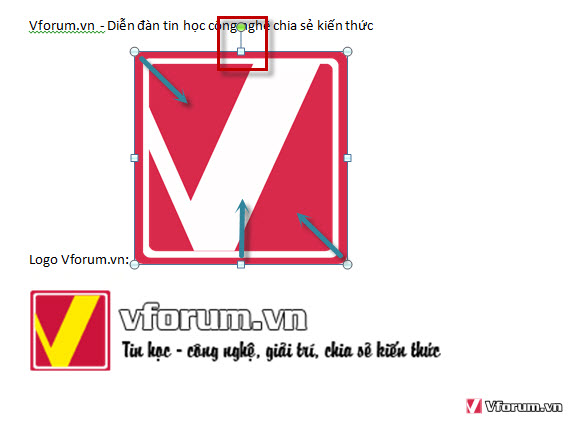
Ngoài ra bạn cũng có thể chọn các vị trí của hình ảnh so với văn bản bằng cách click chuột phải vào hình --> chọn Wrap Text --> và các tùy chọn, có thể rê chuột vào từng hình sau đó xem kết quả hiển thị tạm thời để chọn kiểu hiển thị hình ảnh
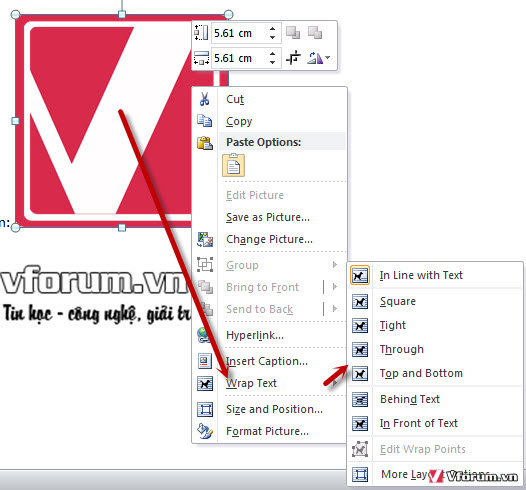
Nếu muốn chuyển hình ảnh sang vị trí khác các bạn cũng có thể dùng chuột di chuyển hoặc copy, cut giống việc sao chép chữ. Khi chèn các hình ảnh vào word nó sẽ được tự động lưu kèm với hình ảnh nên khi mở ở các máy khác nó cũng sẽ hiển thị mà không cần phải kèm theo các hình ảnh đã chèn.
VFO.VN
Chèn hình ảnh vào word là 1 trong những thao tác khá thường sử dụng khi soạn thảo văn bản và Microsoft office cũng hỗ trợ người dùng tính năng này khá đơn giản và có thể chèn nhiều hình ảnh cùng lúc. Trong các phiên bản từ office 2007 trở lên thì cách làm khá giống nhau, các bạn có thể tham khảo hướng dẫn dưới đây.
Trước tiên các bạn tiến hành mở văn bản cần chèn hình ảnh lên sau đó đặt trỏ chuột vào vị trí muốn chèn hình sau đó chuyển sang tab Insert --> Chọn Picture như hình dưới
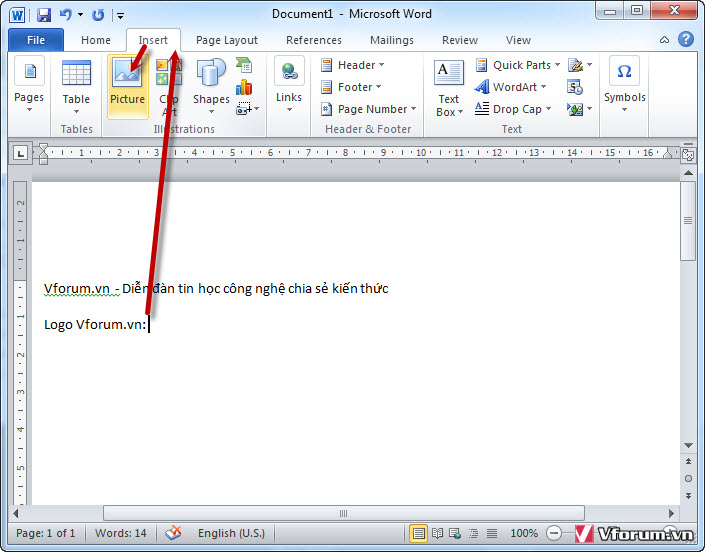
1 cửa sổ chọn hình ảnh sẽ được mở lên, các bạn tìm tới đường dẫn hình ảnh mà bạn muốn chèn, có thể chọn nhiều hình cùng lúc chứ không chỉ chọn 1 hình ảnh(Nhấn giữ Ctrl + click vào các hình muốn chọn) sau đó nhấn Insert
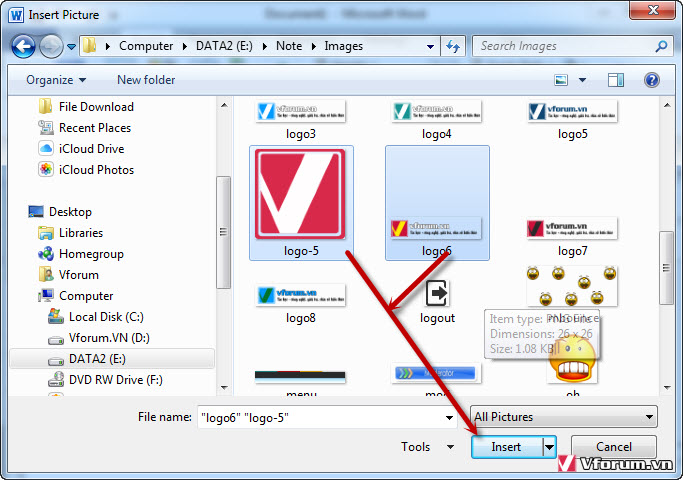
KHi đó các hình bạn chọn sẽ được đưa vào file word, các bạn có thể resize hoặc quay hình ảnh theo bất kỳ hướng nào bằng cách click vào hình và chọn các công cụ như hình ảnh phía dưới
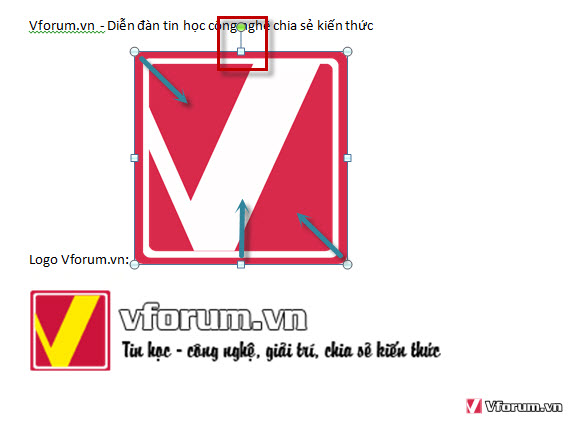
Ngoài ra bạn cũng có thể chọn các vị trí của hình ảnh so với văn bản bằng cách click chuột phải vào hình --> chọn Wrap Text --> và các tùy chọn, có thể rê chuột vào từng hình sau đó xem kết quả hiển thị tạm thời để chọn kiểu hiển thị hình ảnh
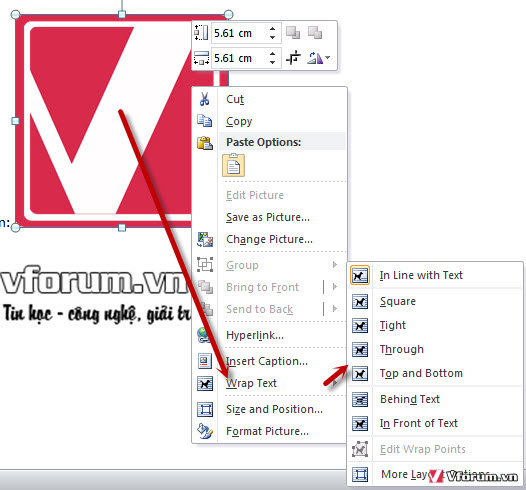
Nếu muốn chuyển hình ảnh sang vị trí khác các bạn cũng có thể dùng chuột di chuyển hoặc copy, cut giống việc sao chép chữ. Khi chèn các hình ảnh vào word nó sẽ được tự động lưu kèm với hình ảnh nên khi mở ở các máy khác nó cũng sẽ hiển thị mà không cần phải kèm theo các hình ảnh đã chèn.
VFO.VN